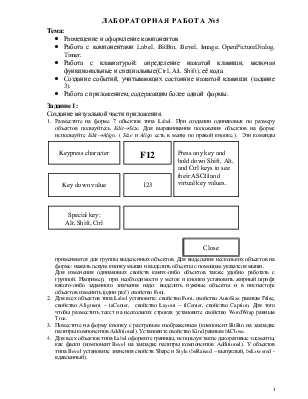

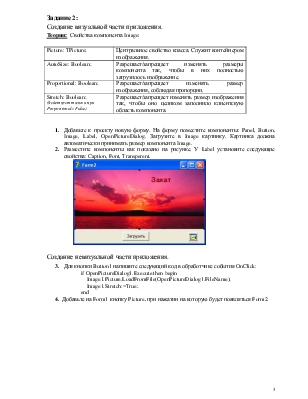
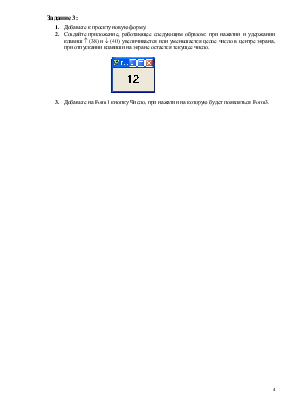
ЛАБОРАТОРНАЯ РАБОТА №5
Тема:
· Размещение и оформление компонентов
· Работа с компонентами Label, BitBtn, Bevel, Image, OpenPictureDialog, Timer.
· Работа с клавиатурой: определение нажатой клавиши, включая функциональные и специальные(Ctrl, Alt, Shift), её кода.
· Создание событий, учитывающих состояние нажатой клавиши (задание 3).
· Работа с приложением, содержащим более одной формы.
Задание 1:
Создание визуальной части приложения.
1.
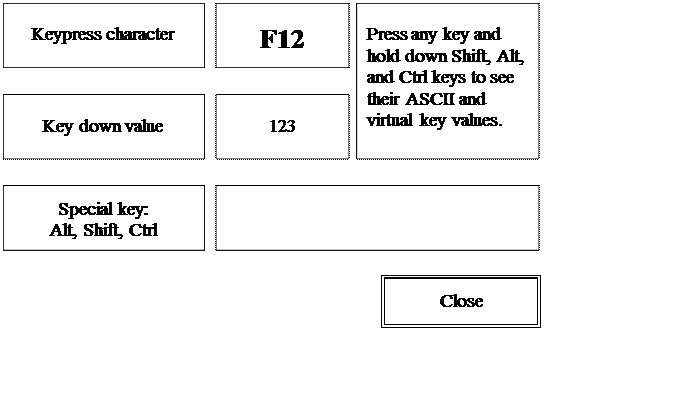 |
Для изменения одинаковых свойств каких-либо объектов также удобно работать с группой. Например, при необходимости у меток и кнопки установить жирный шрифт какого-либо заданного значения надо: выделить нужные объекты и в инспекторе объектов изменить (один раз!) свойство Font.
2. Для всех объектов типа Label установите: свойство Font, свойство AutoSize равным False, свойство Aligment – taCenter, свойство Layout – tlCenter, свойство Caption. Для того чтобы разместить текст на нескольких строках установите свойство WordWrap равным True.
3. Поместите на форму кнопку с растровым изображением (компонент BitBtn на закладке палитры компонентов Additional). Установите свойство Kind равным bkClose.
4. Для всех объектов типа Label оформите границы, используя такие декоративые элементы, как фаски (компонент Bevel на закладке палитры компонентов Additional). У объектов типа Bevel установите значения свойств Shape и Style (bsRaised – выпуклый, bsLowered - вдавленный).
Создание невизуальной части приложения.
Теория: Обработка клавиатуры осуществляется путем создания обработчиков событий: –OnKeyDown. Вызывается при нажатии любой клавиши, включая функциональные и специальные (Shift, Alt, Ctrl). Данное событие используется для интерпретации нажатия некольких клавиш. –OnKeyPress. Вызывается при нажатии клавиши, генерирующей символы ASCII. Событие применяется для определения символа нажатой клавиши. Событие генерируется после OnKeyDown, но перед OnKeyUp. –OnKeyUp. Вызывается при отпускании любой клавиши. Для каждого события OnKeyUp всегда имеется парное ему событие OnKeyDown. Каждый из обработчиков этих событий получает, по крайней мере, один параметр Key, который представляет нажатую клавишу. В процедурах OnKeyDown, OnKeyUp параметр Key принадлежит типу Word, а в процедуре OnKeyPress – типу Char (символ ASCII). Для того, чтобы события клавиатуры принимал не компонент формы, обладающий в данный момент фокусом ввода, а сама форма, используйте свойство формы KeyPreview.
Windows представляет нажатие клавиши с помощью кодовых символов виртуальных клавиш, которые начинаются с vk_ (Например, vk_alt – это виртуальный код для клавиши Alt).
5. Опишите массив, элементами которого являются названия функциональных клавиш от F1 до F12, а индексы элементов представляют виртуальные коды этих клавиш, в виде типизированной константы.
6. В процедуре обработки события формы OnKeyDown выполните следующие действия: - Показать значение переменной Key (код виртуальной клавиши). Для преобразования кода в строковую переменную используйте функцию IntToStr.
– Проверить были ли нажаты клавиши Shift, Alt, Ctrl (принадлежат ли элементы ssShift, ssAlt, ssCtrl множеству Shift, которое передаётся процедуре в качестве параметра). Создать строку из комбинации нажатых клавиш (например, Shift+Alt+Ctrl, если были нажаты все три клавиши) и поместить её на форму в соответствующее место. Для удаления завершающего символа из строки можно использовать
Уважаемый посетитель!
Чтобы распечатать файл, скачайте его (в формате Word).
Ссылка на скачивание - внизу страницы.